Tässä oppaassa opit, miten voit suurentaa kuvia ja valokuvia tehokkaasti chaiNNer-ohjelmiston avulla. ChaiNNer on käyttäjäystävällinen graafinen käyttöliittymä kuvankäsittelyyn, joka perustuu virtauskaavioihin ja solmuihin. Se antaa sinulle täyden hallinnan kuvankäsittelyprosessista ja mahdollistaa monimutkaisten tehtävien ratkaisemisen yksinkertaisilla solmujen välisillä yhteyksillä. Olitpa sitten Windows-, MacOS- tai Linux-käyttäjä, chaiNNer tarjoaa sinulle monialustaisen ratkaisun kuvankäsittelytarpeisiisi.
Tärkeimmät havainnot
- ChaiNNerin avulla voit skaalata ja mukauttaa kuvia tekoälymallien avulla.
- Ohjelmisto on helppokäyttöinen eikä vaadi laajaa asennusta.
- Voit ladata ja käyttää erilaisia tekoälymalleja saadaksesi erilaisia kuvankäsittelyvaikutuksia.
- Voit tallentaa projektisi ja työskennellä eri kuvien kanssa, mikä lisää kuvankäsittelyn joustavuutta.
Askel askeleelta -opas
Jotta voit käyttää ohjelmistoa, aloita asennuksella. Klikkaa chaiNNerin uusinta versiota sen viralliselta GitHub-sivulta ja lataa kannettava versio. Tämä versio ei vaadi asennusta, vaan sinun tarvitsee vain purkaa ladattu tiedosto.
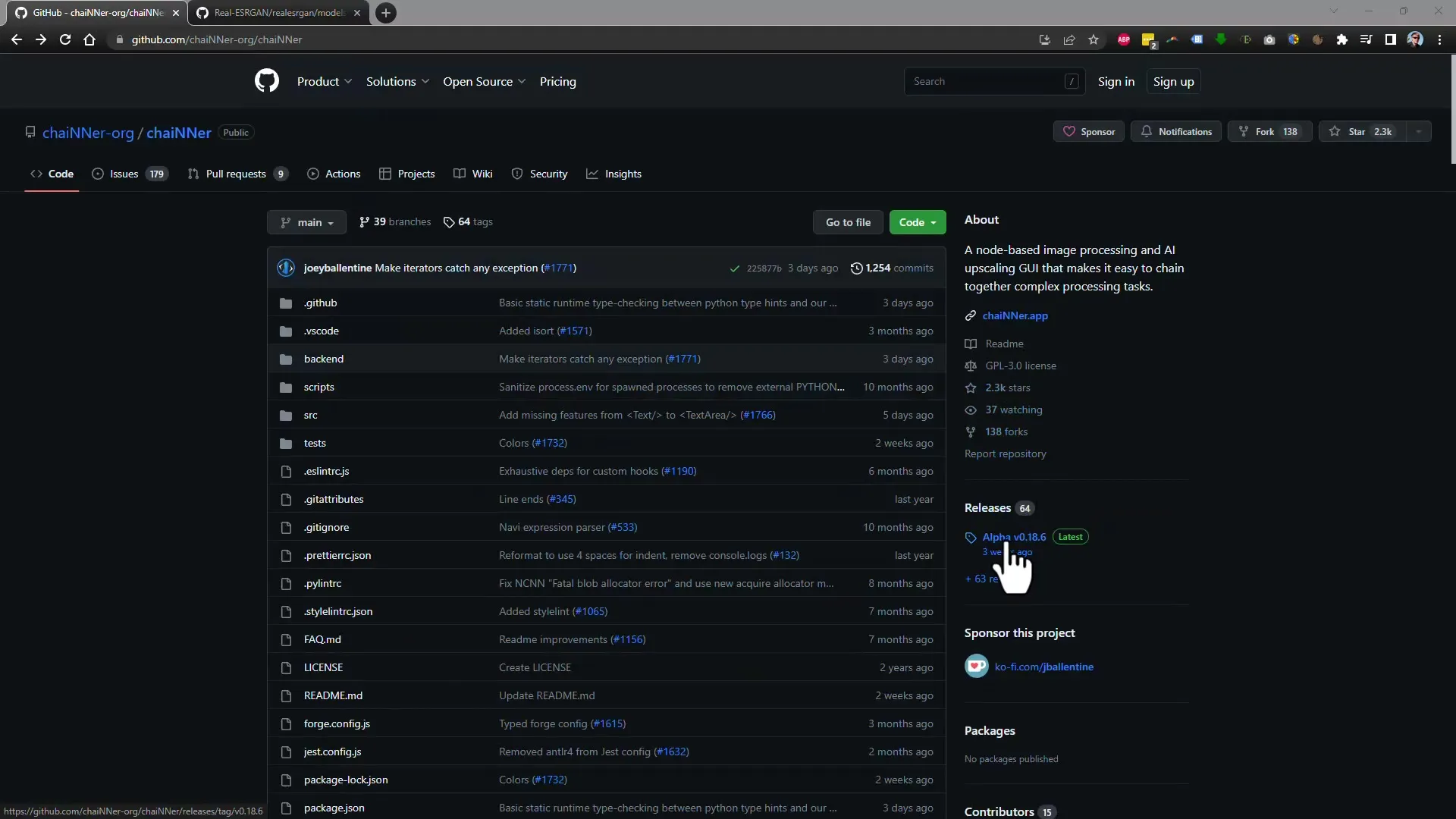
Kun olet purkanut tiedostot, lataa tarvittavat riippuvuudet, jotka ovat tarpeen ohjelman käyttämiseen. Käynnistä ohjelma, joka lataa tarvittavat tiedostot ja kirjastot.
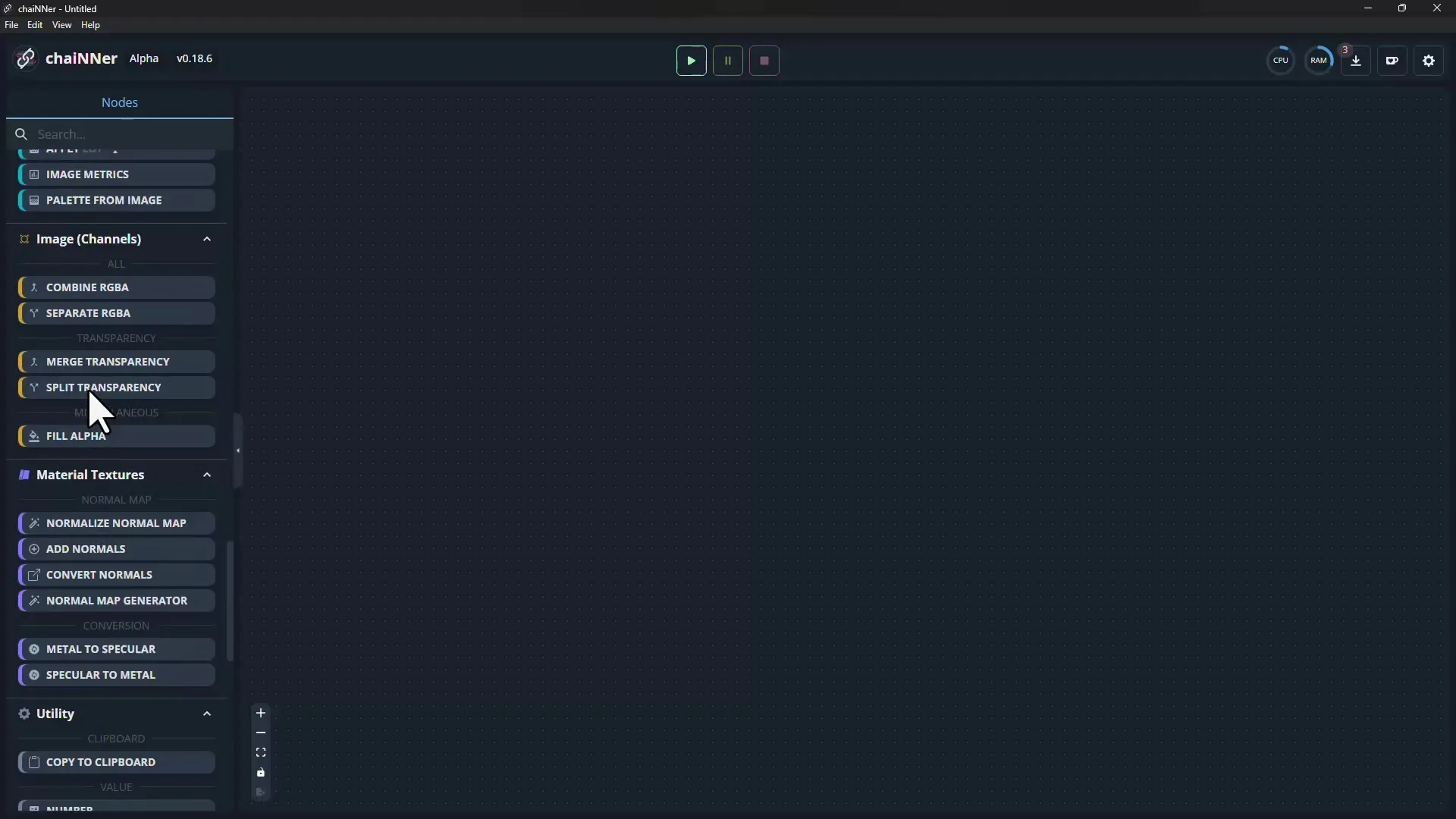
Kun chaiNNer on käynnistetty, huomaat, että käyttöliittymä vaikuttaa aluksi monimutkaiselta. Sinun on kuitenkin varmistettava, että kaikki tarvittavat solmut ovat asennettuina, jotta voit aloittaa kuvien suurentamisen.
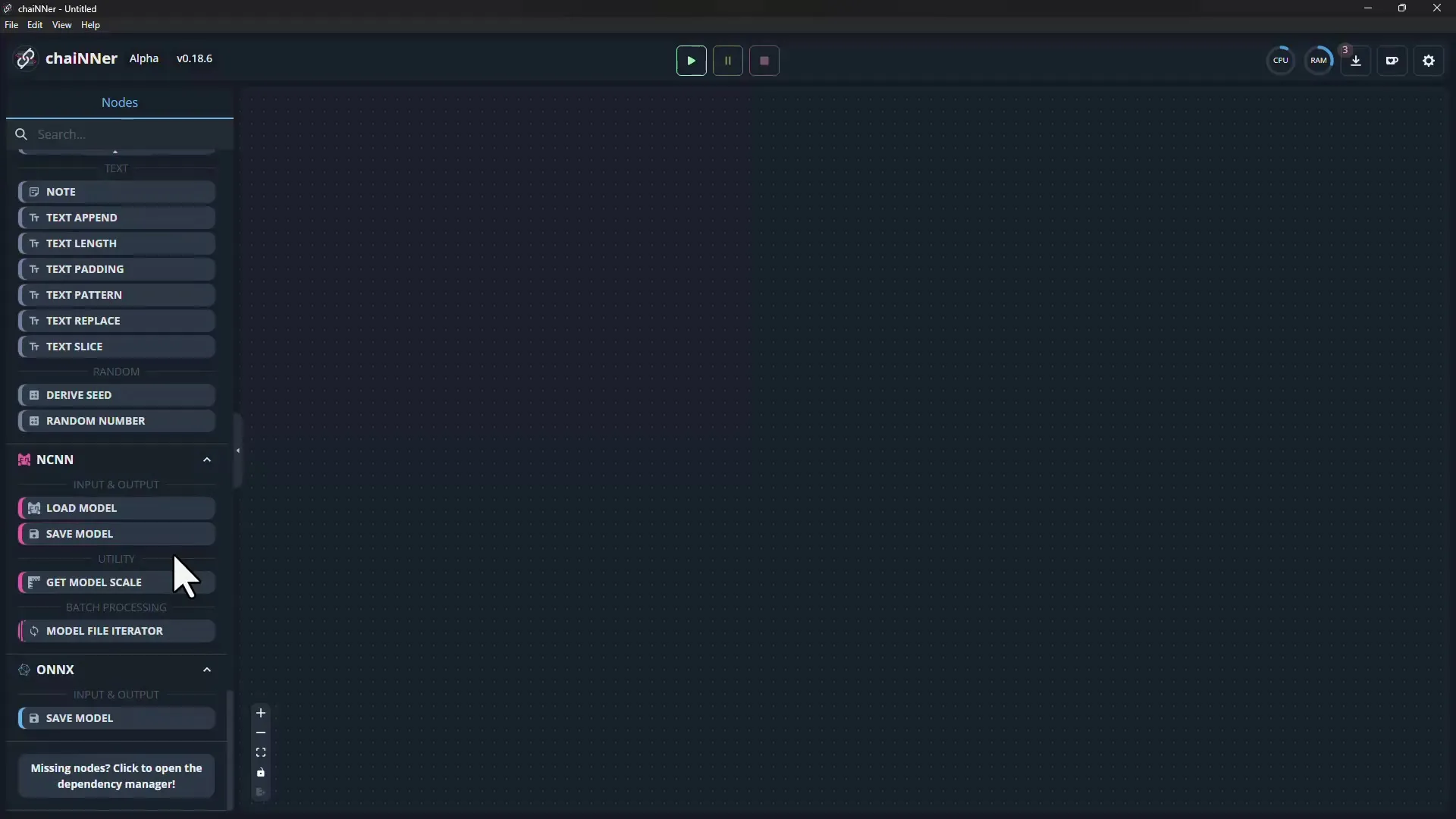
Seuraavaksi tarvitset vastaavat tekoälymallit kuvien suurentamiseen. Ohjelmasta löydät pitkän listan käytettävissä olevia malleja. Jokaisella mallilla on oma tarkoituksensa. Valitse sinulle parhaiten sopiva malli.
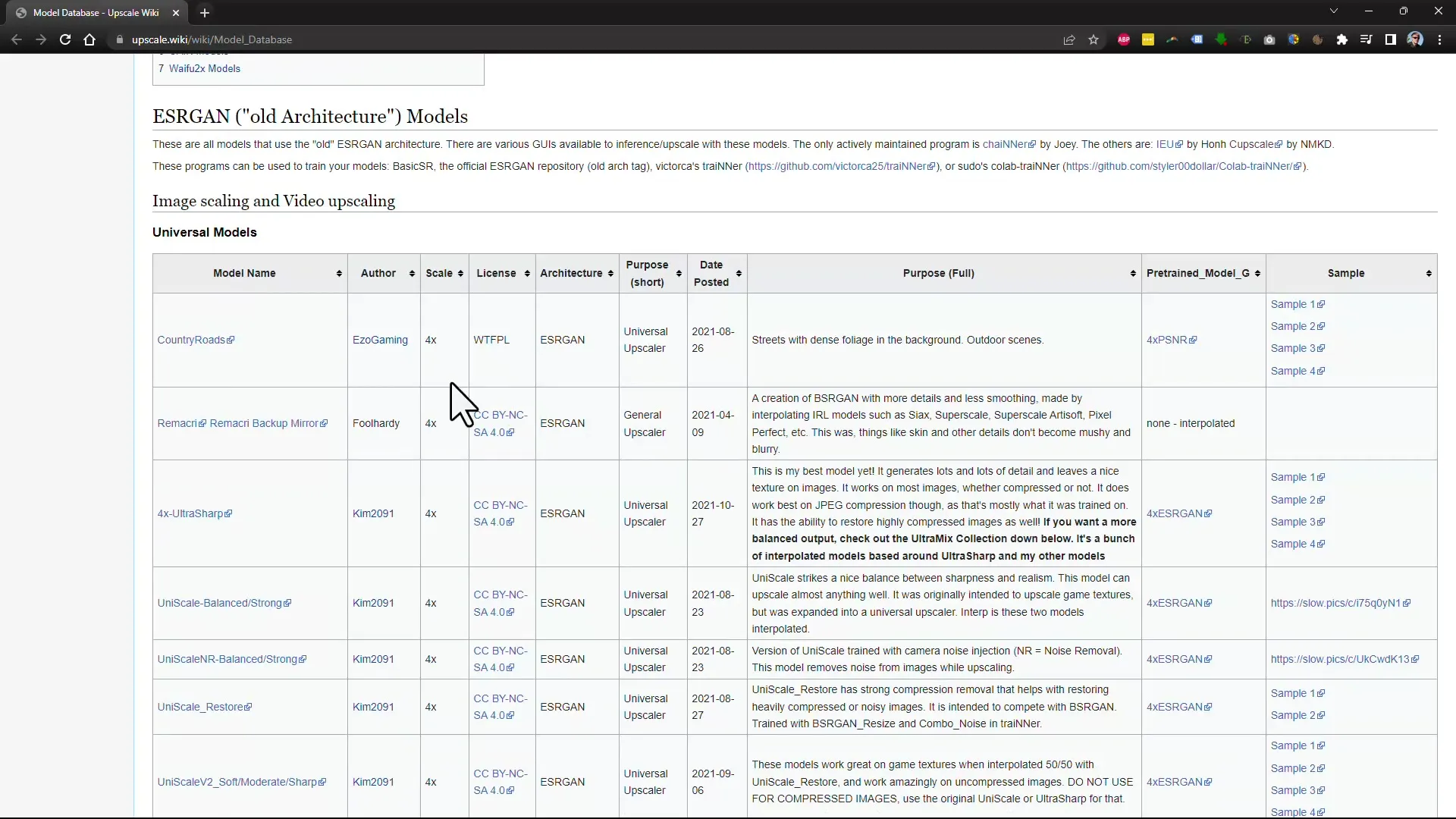
Lataa valitsemasi malli klikkaamalla sopivaa linkkiä. Varo valitsemasta, minne haluat tallentaa mallin.
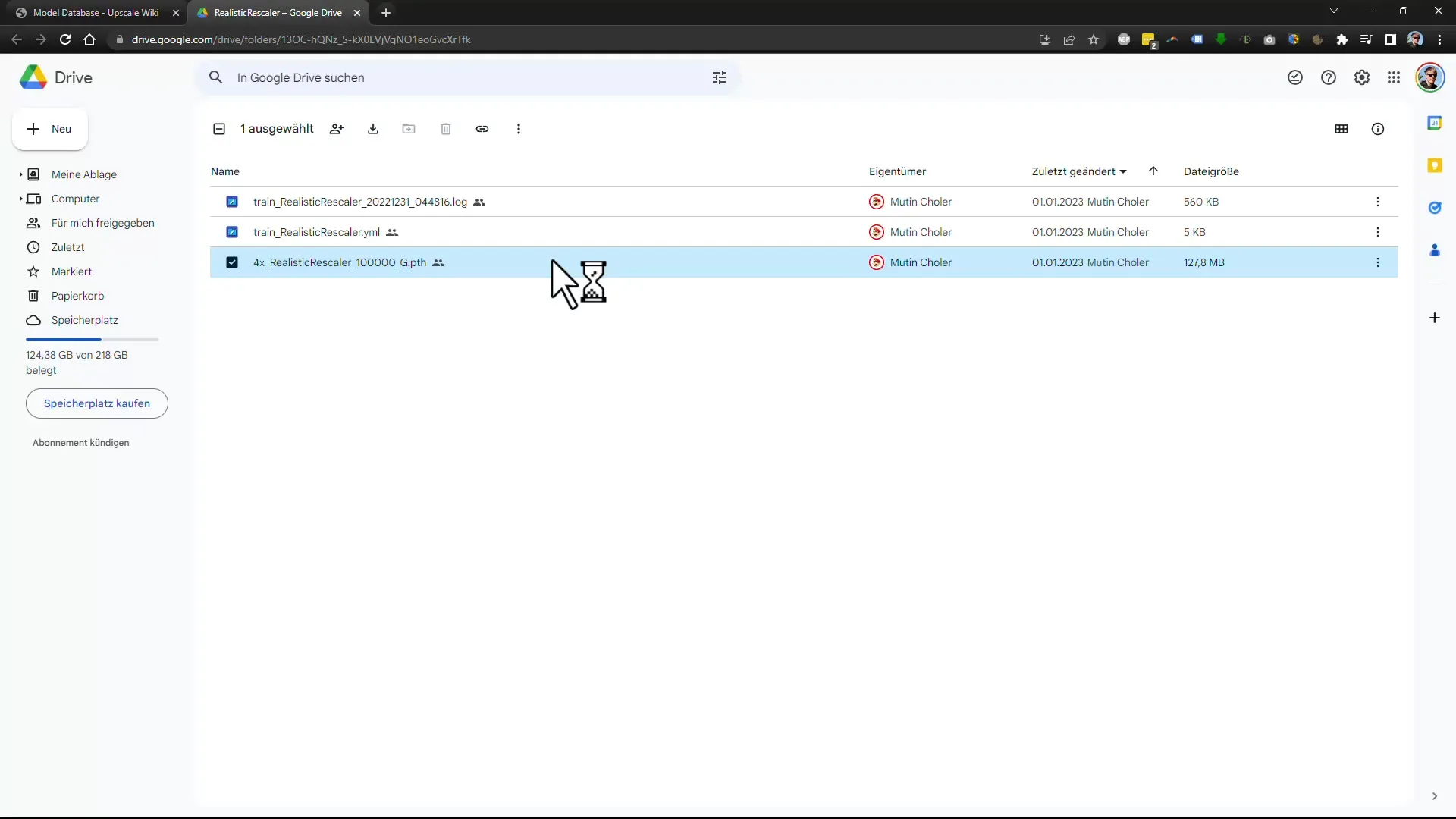
Palaa ohjelmiston käyttöliittymään ja voit nyt ladata kuvan, jonka haluat suurentaa. Valitse tiedosto, jota haluat muokata. Tässä esimerkissä käytämme kuvaa, jossa on matala resoluutio.
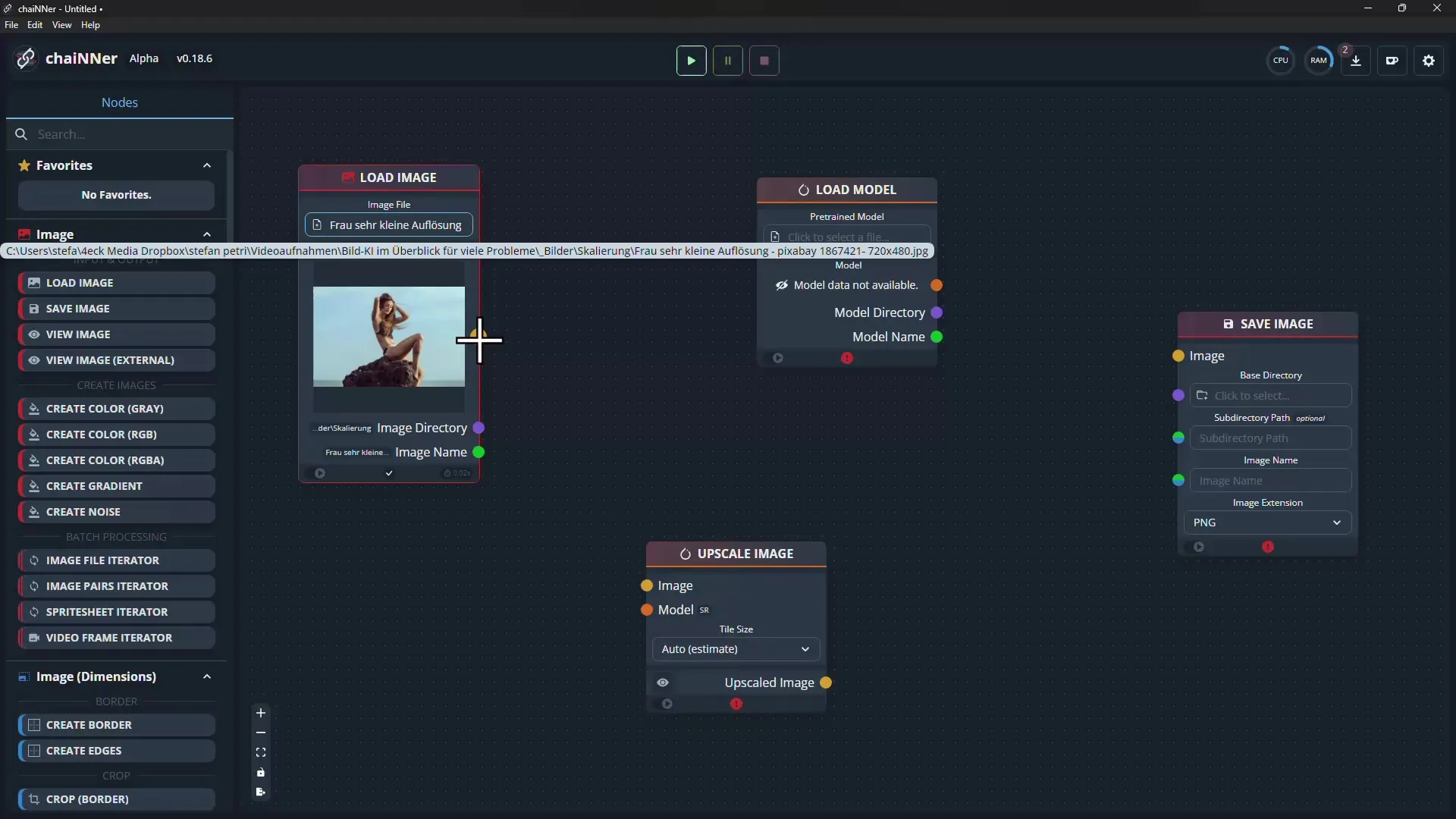
Yhdistä solmut käyttöliittymässä luodaksesi prosessointivirran. Tee tämä yhdistämällä kuva ensin "Kuvan suurennus" -solmuun.
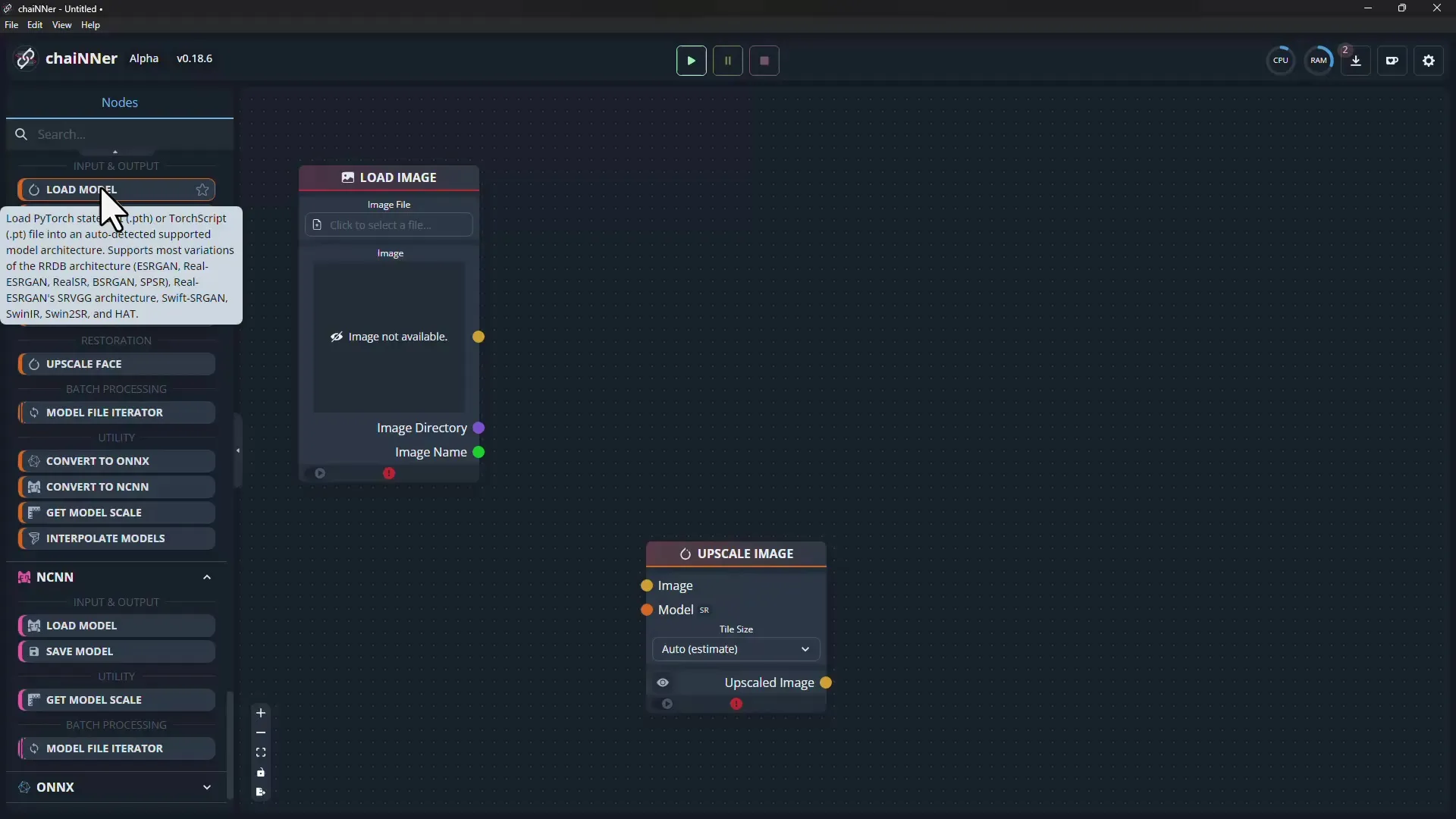
Nyt sinun täytyy ladata aiemmin ladattu tekoälymalli ja määrittää solmu tallentamaan kuva. Kuvaa ei tarvitse vain suurentaa, vaan myös tallentaa.
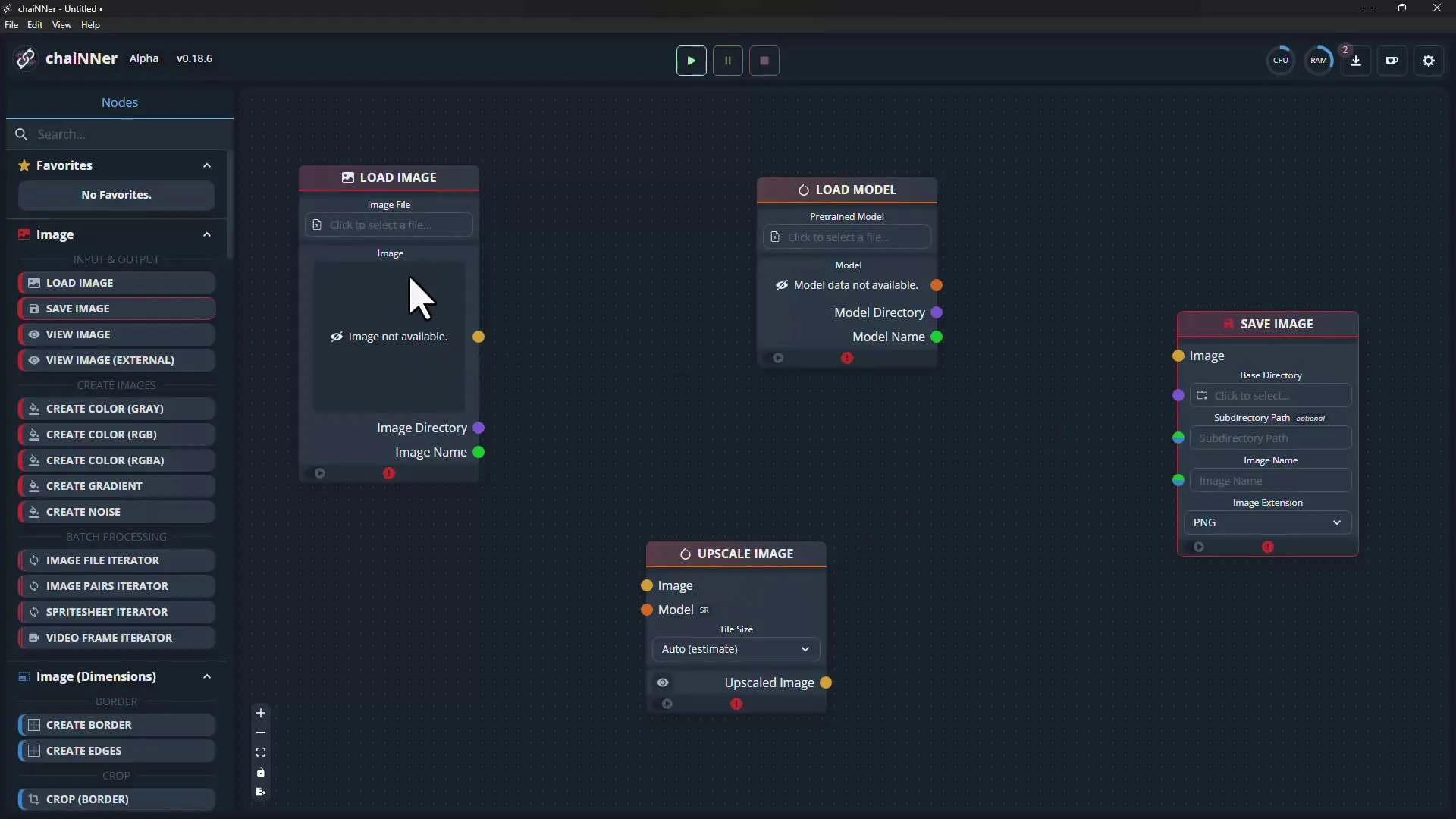
Kun kaikki yhteydet on luotu, voit klikata "Toista" aloittaaksesi suurennusprosessin. Muista antaa tiedostolle nimi, jonka alle haluat tallentaa tuloksen.
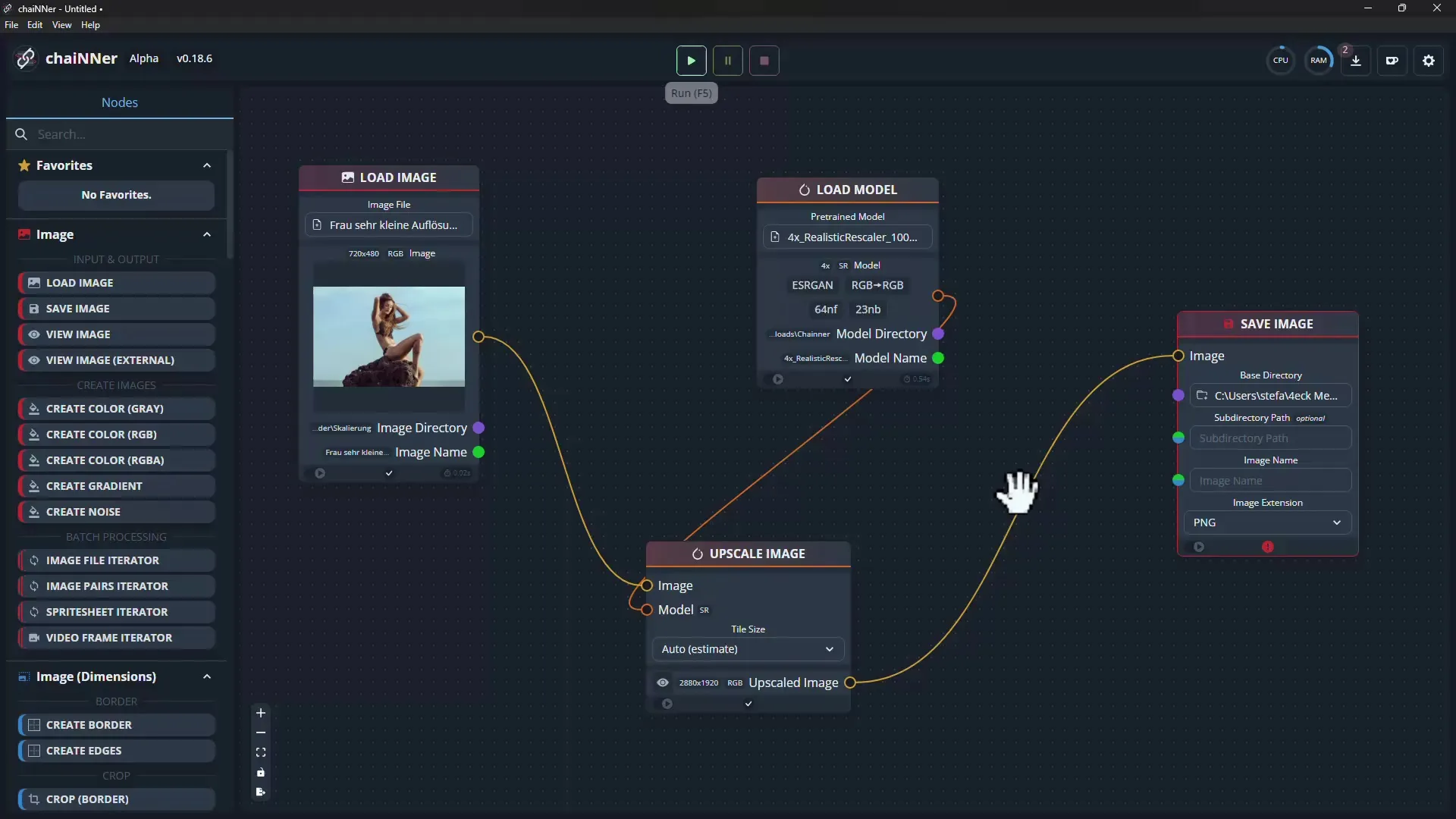
Kun prosessi on valmis, kuvasi tallentuu korkearesoluutioisena yksityiskohtana. Tässä esimerkissä prosessi kesti noin kaksi minuuttia. Jos kaikki on asetettu oikein, näet suurennetun kuvan halutussa laadussa.
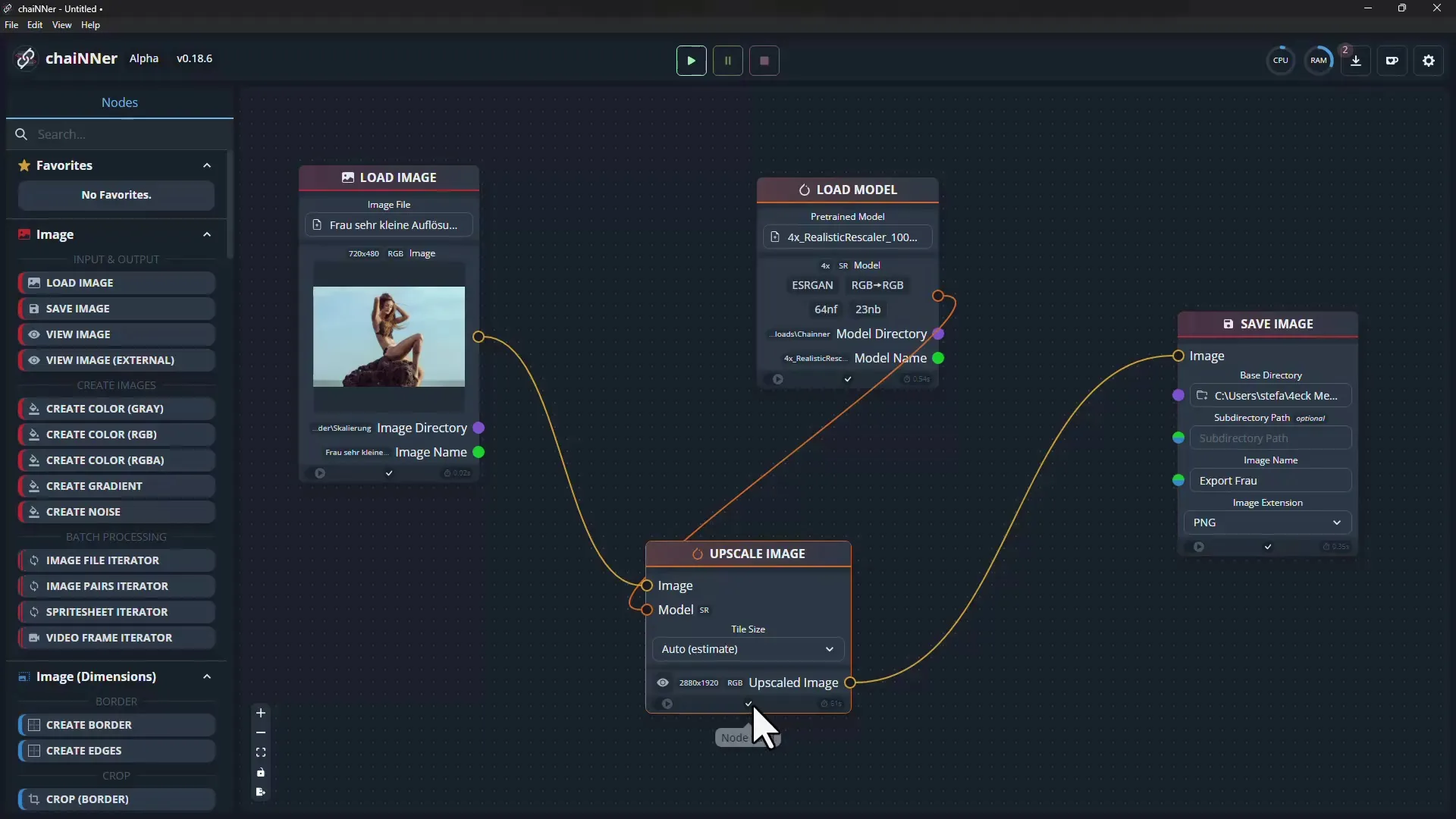
Tarkista suurennetun kuvan laatu avaamalla se esikatselussa. Sinun pitäisi pystyä huomaamaan kuvanlaadun ja terävyyden selvä parannus.
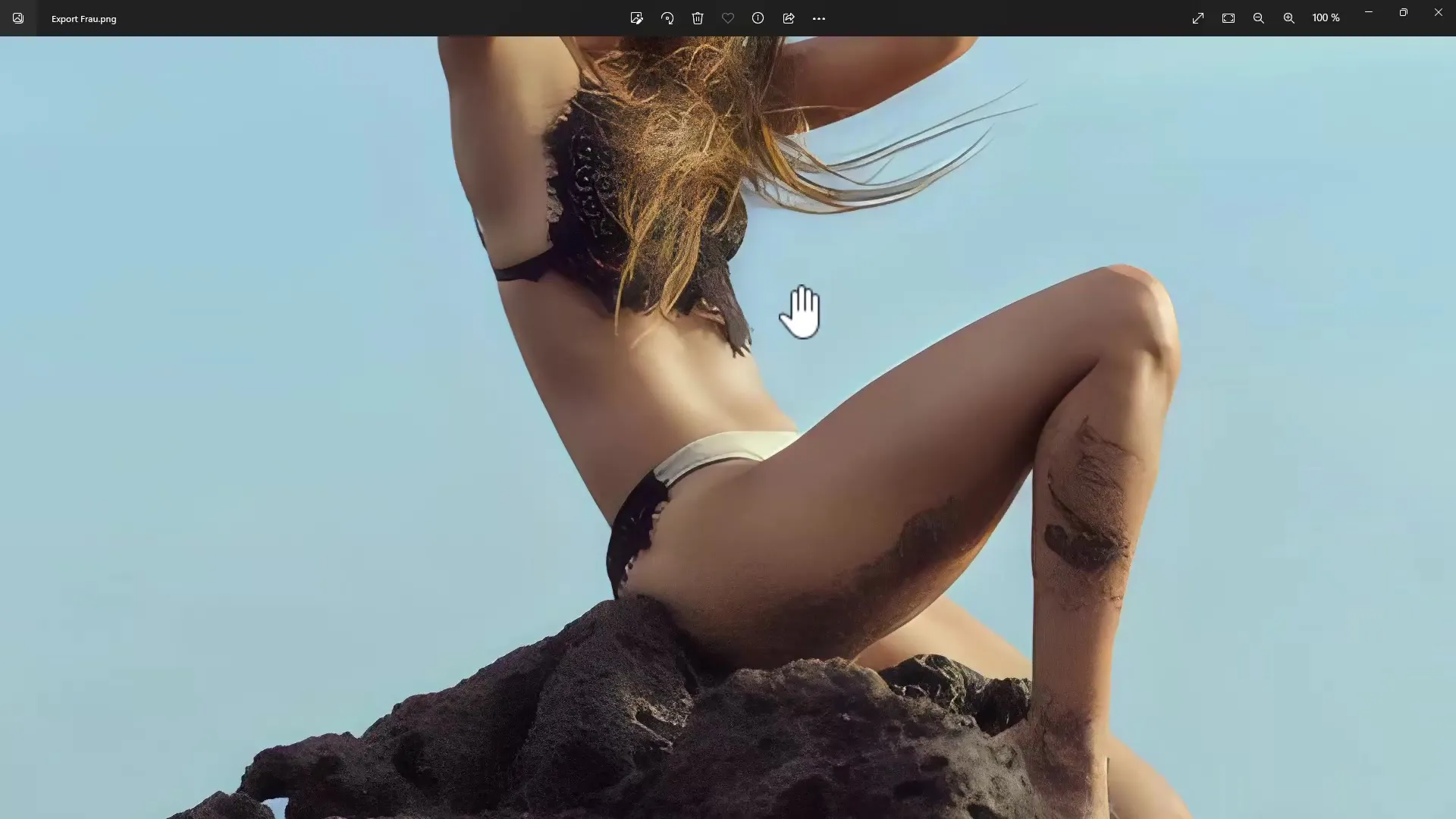
Voit testata ohjelmistoa myös muilla kuvilla. Napsauta yksinkertaisesti latausvaihtoehtoa ja toista prosessi. Sinulla on myös mahdollisuus tallentaa viety tiedosto erilaisilla laatuasteilla.
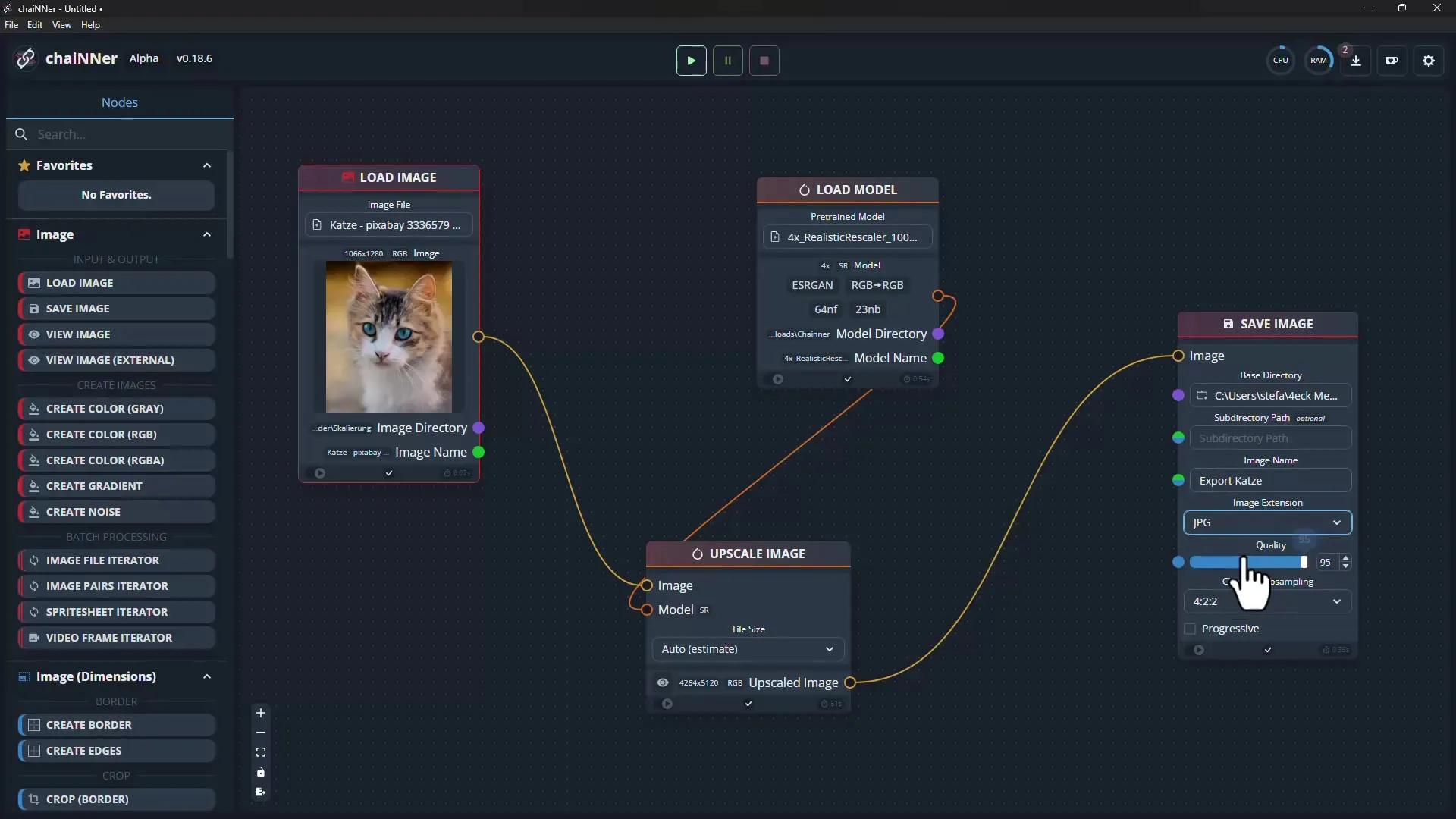
Lisäksi voit leikkiä chaiNNerin eri muokkaustoiminnoilla ja tehdä säätöjä, kuten kuvan rajauksen tai terävöittämisen, ennen kuin tallennat lopullisen kuvan.
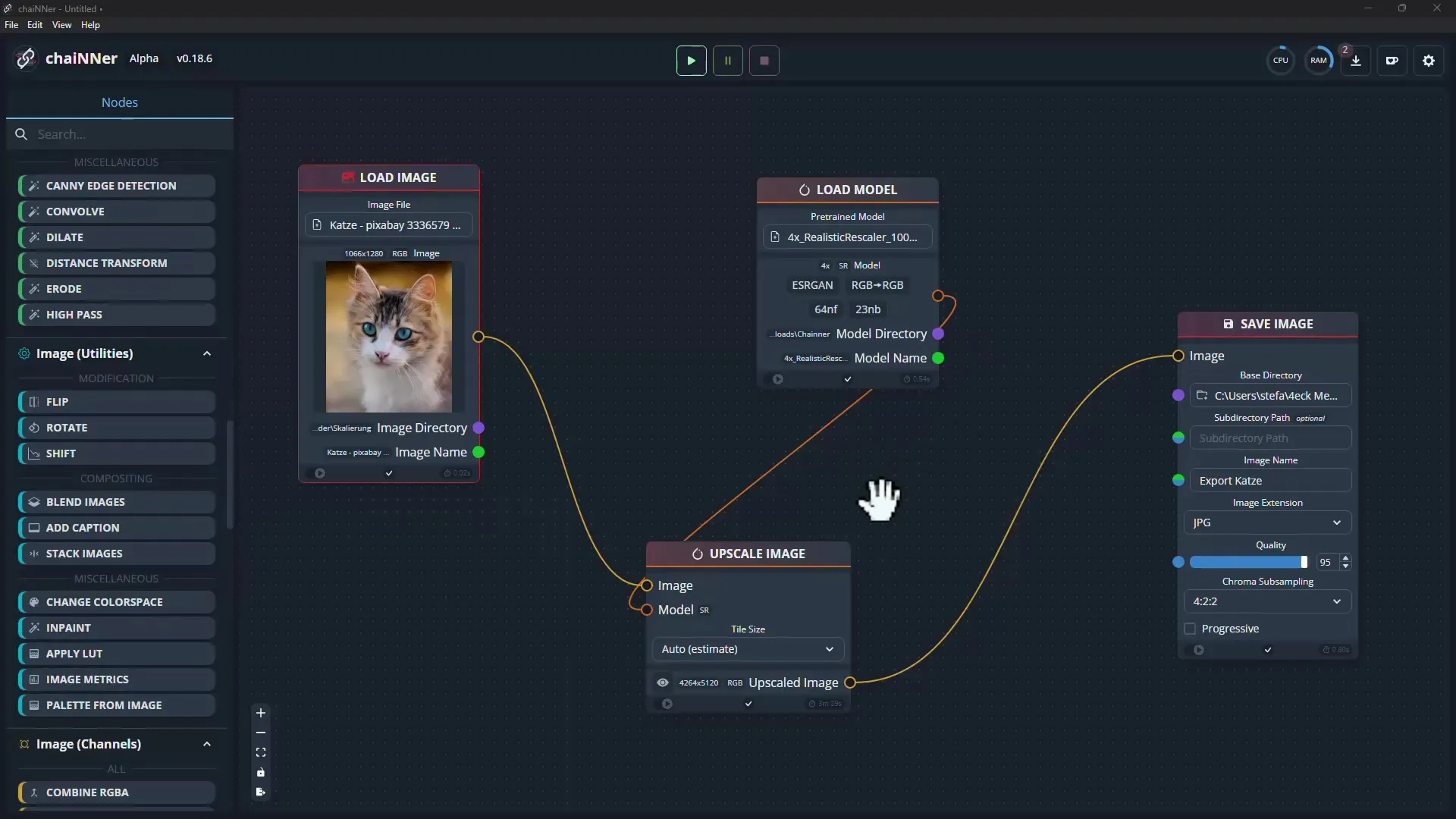
Kun olet luonut putkilinjasi kerran, voit tallentaa sen ja käyttää sitä uudelleen. Voit tallentaa projektisi millä tahansa nimellä ja avata sen suoraan seuraavalla kerralla.
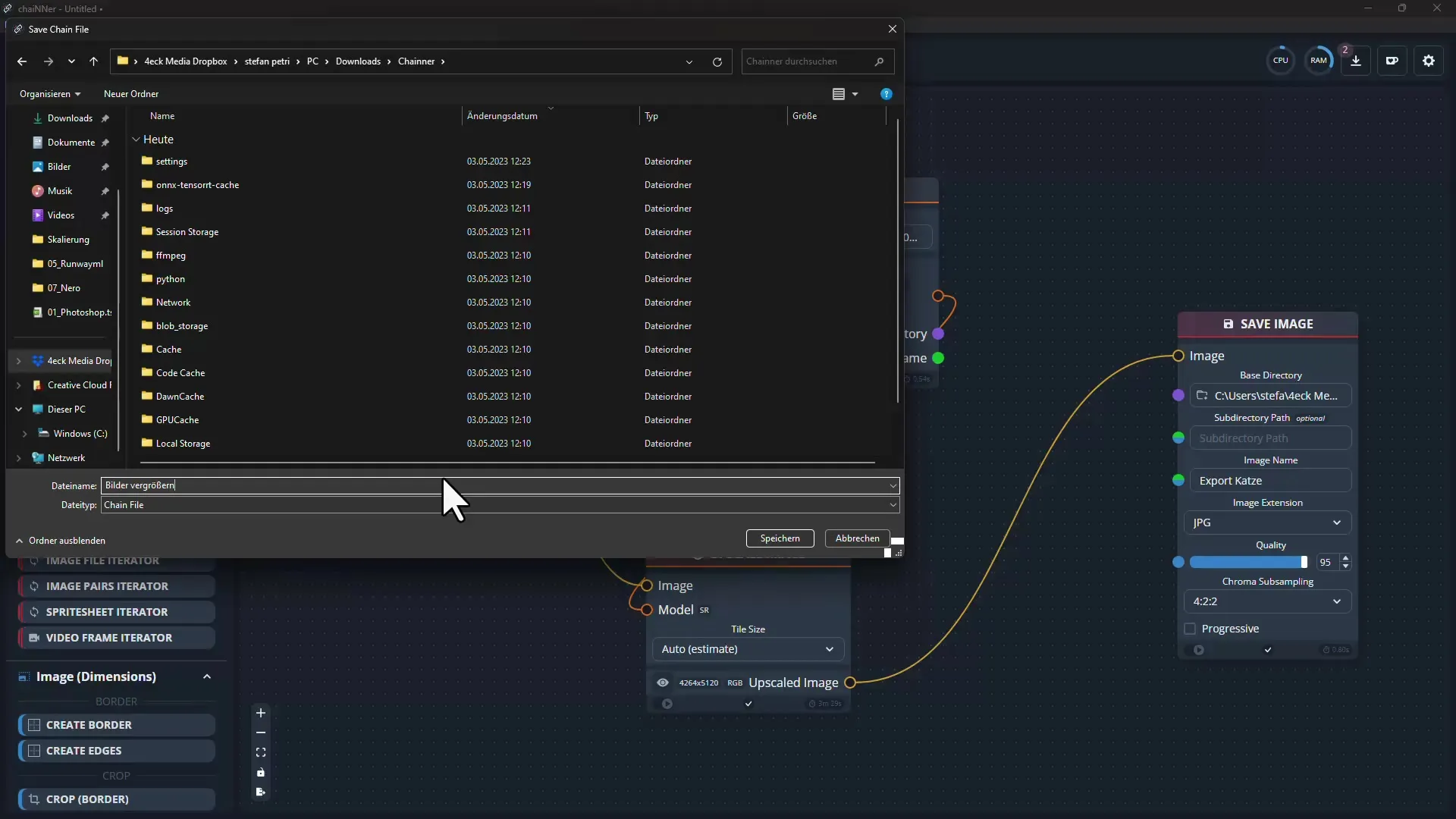
Yhteenveto
Tässä vaiheittaisessa oppaassa opit asentamaan chaiNNer-ohjelmiston ja skaalaamaan kuviasi tekoälyn avulla. Asennuksesta kuvien lataamiseen ja muokkaamiseen aina tulosten tallentamiseen, olet käynyt läpi kaikki tarvittavat vaiheet.
Usein kysytyt kysymykset
Miten lataan chaiNNer-ohjelmiston?Voit ladata ohjelmiston viralliselta GitHub-sivustolta.
Tarvitsenko erityistietämystä chaiNNerin käyttämiseen?Ei, ohjelmisto on suunniteltu käyttäjäystävälliseksi eikä vaadi erityistä ennakkotietoa.
Mitä käyttöjärjestelmiä chaiNNer tukee?ChaiNNer on monialustainen ja toimii Windowsilla, Macilla ja Linuxilla.
Kuinka voin käyttää ladattuja tekoälymalleja?Sinun on tuotava mallit ohjelmistoon ja sitten yhdistettävä vastaavat solmut putkilinjassasi.
Voinko tallentaa projektini ja käyttää niitä myöhemmin uudelleen?Kyllä, voit tallentaa projektisi ja avata ne myöhemmin uudelleen ja muokata niitä.


